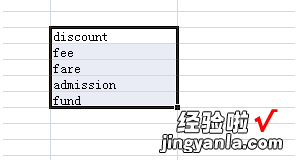如何用excel进行分行 excel表格怎么分行
经验直达:
- excel表格怎么分行
- 如何用excel进行分行
一、excel表格怎么分行
excel把一大段内容分行要设置单元格,操作方法如下:
操作环境:联想小新Pro162022款、windows10、wps2022
1、点击单元格进入表格后,点击要分行的单元格 。
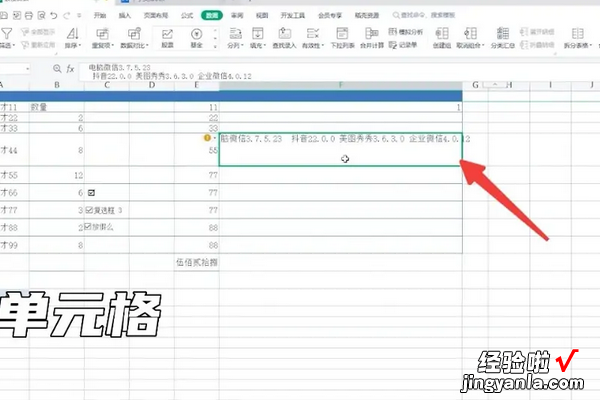
2、设置单元格格式在字体的格内,单击鼠标右键,就会出现“设置单元格格式”的字样 。
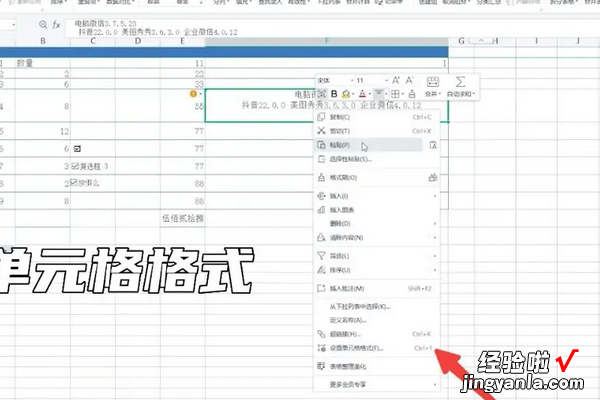
3、点击对齐在设置单元格格式界面 , 点击对齐 。
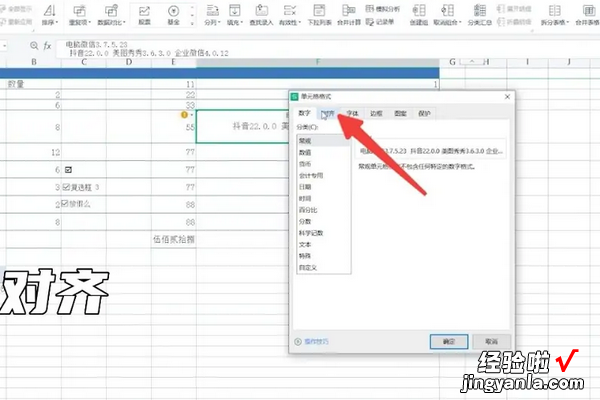
4、选择居中在对其的界面,在“水平对齐”和“垂直对齐”都选择居中 。

5、点击确定在自动换行选项处打勾后,点击确定即可 。
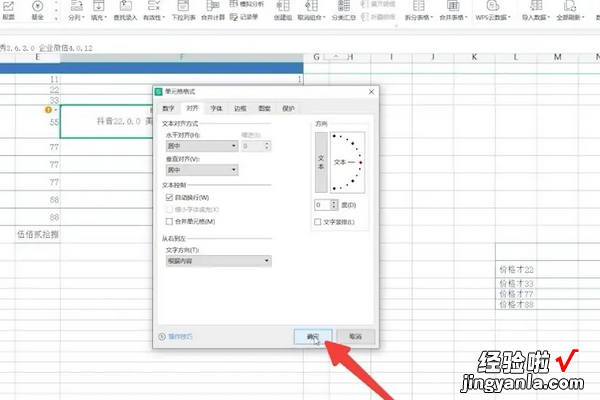
二、如何用excel进行分行
【如何用excel进行分行 excel表格怎么分行】1.首先打开该excel文档找到要分行的单元格,选中 。
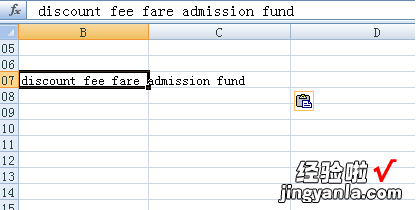
2.点击工具栏上的“工具”----->“分列” 。
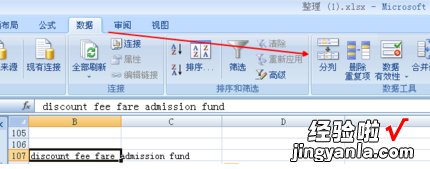
3.这里选择用分隔符号做分列的依据 。
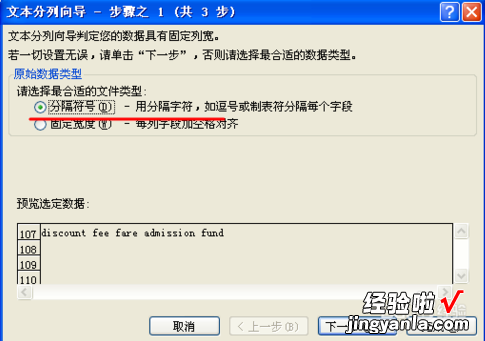
4.分隔符号我这里选择空格,大家可以根据自己的实际情况选择,记得是可以多选的
另外还有个预览的地方,核实无误后就可以“下一步” 。
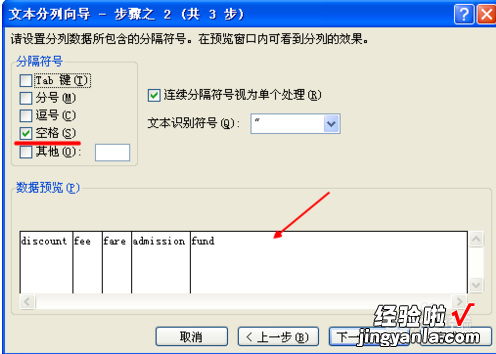
5.这时有一个目标区域,指的就是单元格里面的数据分列后的显示位置,若是觉得默认的位置不好,可以自己选择区域,最好点击“完成” 。
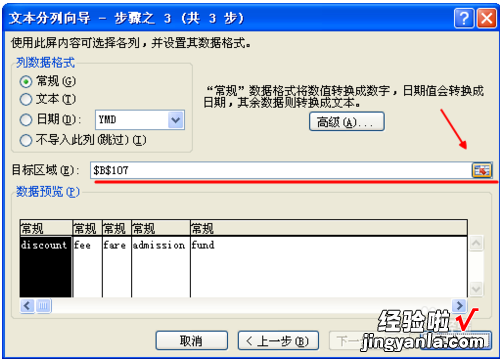
6.然后这个就是分列完成后的效果图 。
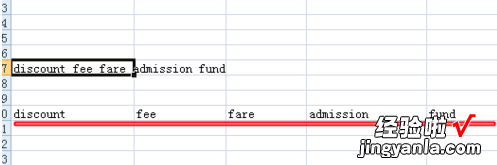
7.然后把这组数据选中,点击鼠标右键,在下拉菜单中 选择“复制” 。
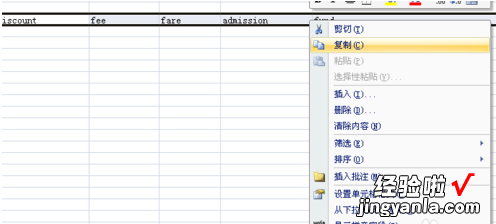
8.然后找选中一个区域(因为复制的是一组数)
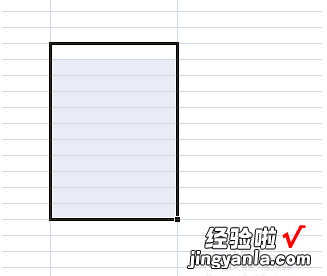
9.然后点击上方工具栏的“开始”-------->“粘贴” 在下拉菜单中选择“转置” 。
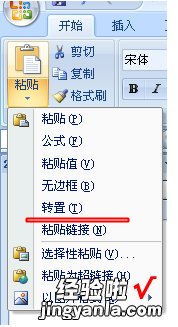
10.完成“转行”的功能 。